你当前正在访问 Microsoft Azure Global Edition 技术文档网站。 如果需要访问由世纪互联运营的 Microsoft Azure 中国技术文档网站,请访问 https://docs.azure.cn。
ExpressRoute Direct 线路速率限制
速率限制是一项功能,可用于通过 ExpressRoute Direct 线路调节本地网络与 Azure 之间的流量。 此功能适用于遍历 ExpressRoute 线路的专用或 Microsoft 对等互连的流量。 此功能有助于在线路之间均匀分配端口带宽,确保网络稳定性并避免网络拥塞。 本文概述了为 ExpressRoute Direct 线路启用速率限制的步骤。
先决条件
在为 ExpressRoute Direct 线路启用速率限制之前,必须满足以下前提条件:
- Azure 订阅:需要活动的 Azure 订阅,并具有配置 ExpressRoute Direct 线路所需的权限。
- ExpressRoute Direct 链路:需要在本地网络与 Azure 之间建立 ExpressRoute Direct 链路。
- 知识:建议完全了解 Azure 网络概念(包括 ExpressRoute)。
启用速率限制
新的 ExpressRoute Direct 线路
可以在线路创建期间启用 ExpressRoute Direct 线路的速率限制。
登录到 Azure 门户。
在左侧窗格中,选择“+ 创建资源”,然后搜索并选择“ExpressRoute”。
选择“创建”以开始创建新的 ExpressRoute Direct 线路。
输入 ExpressRoute Direct 线路的必要详细信息。 请务必选择“直接”作为端口类型并选中“启用速率限制”复选框。 下图显示了用于为 ExpressRoute Direct 线路启用速率限制的配置页面。
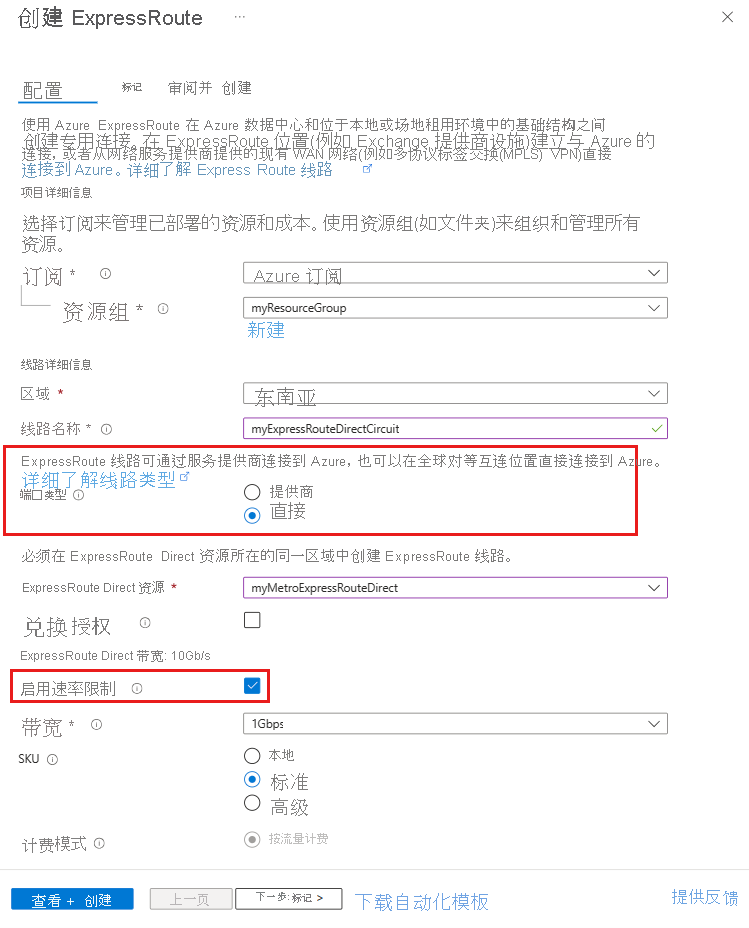
选择“查看 + 创建”,然后选择“创建”,以完成启用速率限制的 ExpressRoute Direct 线路的创建。
现有 ExpressRoute Direct 线路
若要为现有 ExpressRoute Direct 线路启用速率限制,请完成以下步骤:
登录到 Azure 门户,然后导航到要为其配置速率限制的 ExpressRoute Direct 线路。
在左侧窗格的“设置”下选择“配置”。
为“启用速率限制”选择“是”。 下图显示了用于为 ExpressRoute Direct 线路启用速率限制的配置页面。
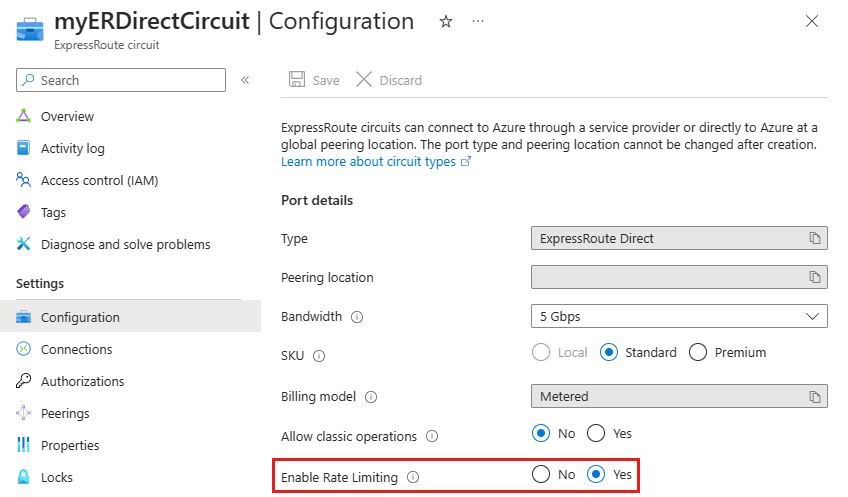
最后,选择页面顶部的“保存”按钮应用更改。
禁用速率限制
若要为现有 ExpressRoute Direct 线路禁用速率限制,请完成以下步骤:
使用此 Azure 门户链接登录到 Azure 门户并转到要为其配置速率限制的 ExpressRoute Direct 线路。
在左侧窗格的“设置”下选择“配置”。
为“启用速率限制”选择“否”。 下图显示了用于为 ExpressRoute Direct 线路禁用速率限制的配置页面。
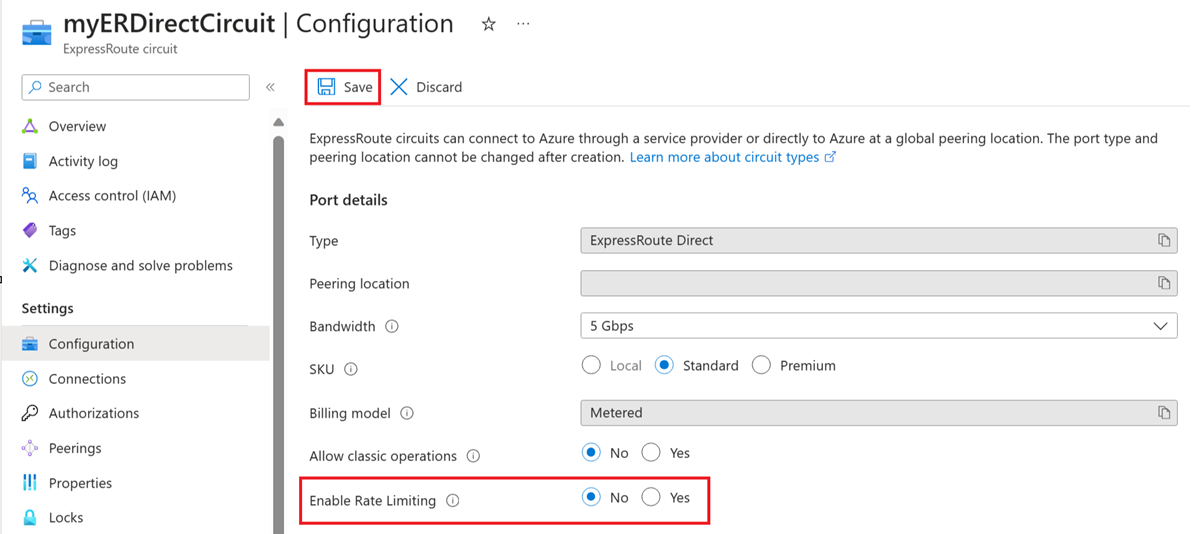
最后,选择页面顶部的“保存”按钮应用更改。
常见问题解答
对 ExpressRoute Direct 线路应用速率限制有什么好处?
通过速率限制,你可以管理和限制 ExpressRoute Direct 线路上的数据传输速率,这有助于优化网络性能和成本。
如何应用速率限制?
速率限制适用于连接到客户边缘路由器的 Microsoft 边缘路由器的 Microsoft 和专用对等互连子接口。
速率限制对线路性能有什么影响?
ExpressRoute 线路在 Microsoft 边缘路由器与客户边缘 (CE) 路由器之间有两个连接链路。 例如,如果线路带宽设置为 1 Gbps,并且你将流量平均分配到两条链路上,则流量最高可达 2*1(即 2)Gbps。 但是,不建议这样做,我们建议仅使用额外的带宽来实现高可用性。 如果任何一条链路上超过专用或 Microsoft 对等互连配置带宽的 20%,则速率限制会将吞吐量降至配置的带宽。
如何查看 ExpressRoute Direct 端口线路的速率限制状态?
在 Azure 门户的 ExpressRoute Direct 端口的“线路”窗格中,会看到在 ExpressRoute Direct 端口上配置的所有线路以及速率限制状态。 请参阅以下示例屏幕截图:
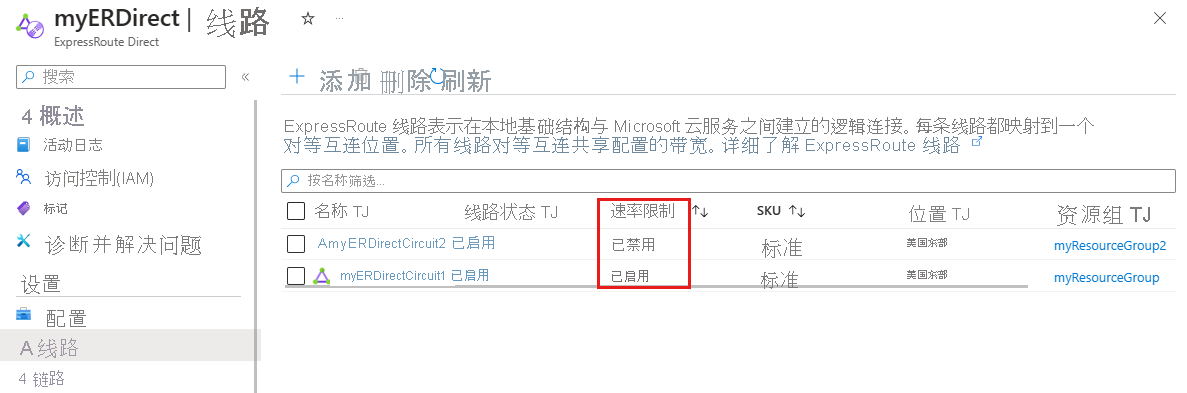
如何监视流量是否受到速率限制功能的影响?
若要监视流量,请按照以下步骤操作:
转到 Azure 门户,然后选择要查看的 ExpressRoute 线路。
在线路的左侧菜单窗格的“监视”下,选择“指标”。
在下拉列表中的“线路 QoS”下,选择“DroppedInBitsPerSecond”。 然后选择“添加指标”,再选择“DroppedOutBitsPerSecond”。 现在可以看到入口和出口丢弃的流量的图表指标。
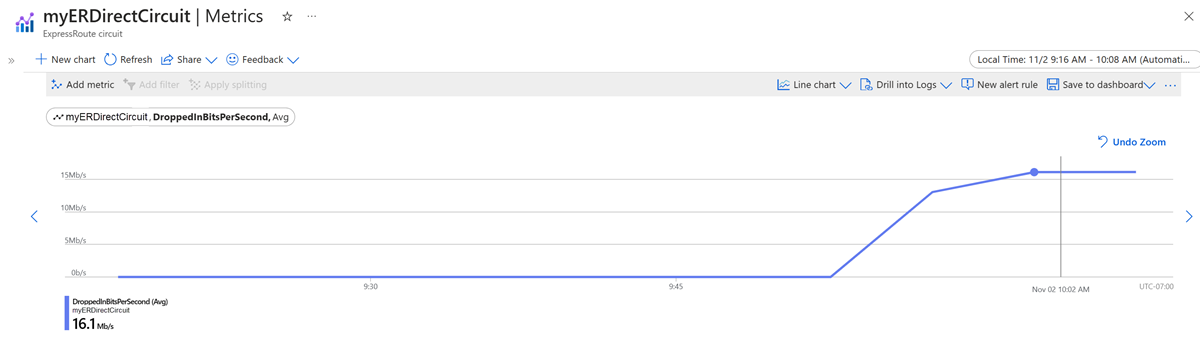
如何更改线路带宽?
若要更改线路带宽,请按照以下步骤操作:
转到 Azure 门户,然后选择要修改的 ExpressRoute 线路。
在线路的左侧菜单窗格的“设置”下,选择“配置”。
在“带宽”下,选择要为线路设置的新带宽值。 只能将带宽增加到 Direct 端口的最大容量。
选择页面顶部的“保存”按钮应用更改。 如果为线路启用了速率限制,它会自动调整为新的带宽值。
增加线路带宽如何影响流经线路的流量?
增加线路带宽不会影响流经线路的流量。 带宽增加是无缝的,线路带宽升级在几分钟内就能反映出来。 请务必注意,带宽增加不可逆。
能否对通过 ExpressRoute Direct 端口配置的特定线路启用或禁用速率限制?
能,可以为特定线路启用或禁用速率限制。
此功能在主权云中是否可用?
不,此功能仅在公有云中可用。
后续步骤
- 有关 ExpressRoute Direct 的详细信息,请参阅关于 ExpressRoute Direct。
- 有关设置 ExpressRoute Direct 的信息,请参阅如何配置 ExpressRoute Direct。